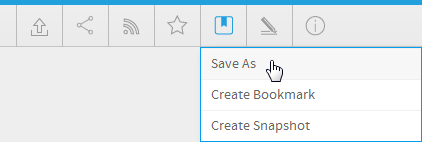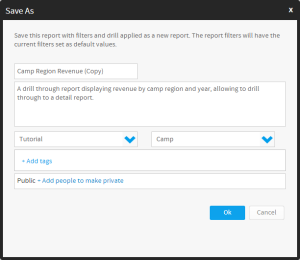Page History
...
- レポートビルダーの「 ブックマーク メニューをクリックします。
- 表示されたドロップダウンメニューから「 名前を付けて保存 」オプションを選択します。
- 「名前を付けて保存」ボックスに必要な詳細情報を入力します。
- 名前: レポートの新しい名前を指定します。
- 説明: 必要に応じてレポートの説明を変更します。
注意: どのフィルターが適用されているかをユーザーが理解できるようにレポートを説明することをお勧めします。 - カテゴリーとサブカテゴリー: レポートの保存場所を定義します。
- タグ: 必要に応じて、検索を容易にしたりさらに分類したりするためのタグを適用します。
- セキュリティ: レポートは最初、共有になります(レポートが保存されているカテゴリーおよびサブカテゴリーへのアクセス権を持つすべてのユーザーに対してオープンになります)。レポートのセキュリティを確保するには、アクセスする必要のあるユーザーまたはグループのみを選択します。
- OK をクリックして、レポートを保存します。
注意: ーザーが表示されている結果を十分に理解できるように、フィルターの凡例の表示をレポートで有効にすることをお勧めします。
...